Пользователю Android-смартфона доступна возможность перехода со стандартной клавиатуры на любую другую — для этого всего лишь необходимо подобрать подходящую в Google Play Маркете или другом магазине приложений. Поэтому сперва рекомендуем решить, устраивает вас стандартная клавиатура, или же есть желание перейти на другую. Процесс установки и использования другой клавиатуры мы рассматривали в отдельной статье по ссылке ниже.
Также отметим, что единой инструкции по настройке быть не может: клавиатуры от разных производителей имеют, соответственно, разный набор функций, фирменное управление и отличающийся внешний вид. Поэтому расскажем об общих возможностях и возьмем за пример две самые популярные виртуальные клавиатуры: Gboard (клавиатура от Google, установлена во многих смартфонах по умолчанию) и Microsoft SwiftKey (прямой конкурент Gboard, также установлена основной во многие смартфоны, но может быть слегка видоизменена производителем устройства).
Ну и, конечно, помните, что клавиатурой можно пользоваться даже без предварительных настроек: она уже сконфигурирована так, чтобы вы могли сразу же начать набирать текст, и делать это с комфортом. Все вносимые настройки вами — это просто донастройка, адаптация функциональности под личные потребности.
Как на Samsung быстро изменить клавиатуру? Поменять обои или тему клавиатуры на Самсунге, Андроид
Gboard
Клавиатура от Google самая популярная — она и так установлена во многих смартфонах, и вдобавок к этому наиболее часто скачиваемая из Google Play Маркета. Настроек у нее довольно много, что позволяет оптимизировать ее работу под себя.
Чтобы зайти в раздел с настройками, вызовите клавиатуру через любое приложение требующее ввода текста, и на верхней панели коснитесь значка с шестеренкой.

Добавление дополнительного языка
Вы всегда можете добавить еще один язык для клавиатуры при необходимости.
- Через «Настройки» зайдите в раздел «Языки» или на самой клавиатуре нажмите и удерживайте иконку смены языка до появления дополнительного окна, в котором вам нужно коснуться надписи «Языковые настройки».

- Воспользуйтесь кнопкой «Добавить клавиатуру».

- В перечне отыщите нужный вариант.

- Из расширенного списка типов раскладок выберите необходимую — обычно это всегда лишь только первый вариант. Нажмите «Готово».

- Теперь вы сможете переключаться между раскладками кратким нажатием на кнопку с иконкой планеты.
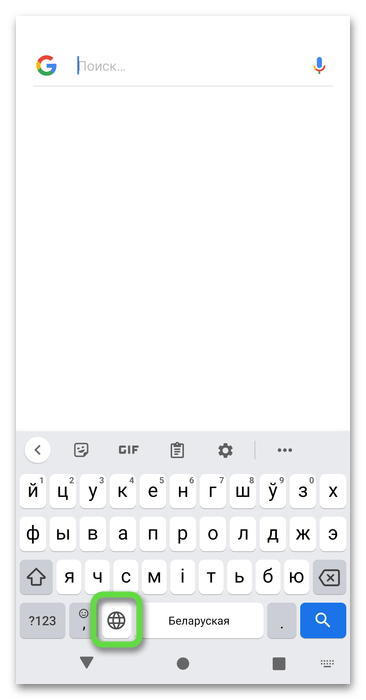
Как поменять клавиатуру на телефоне Андроид?
Отметим, что в настройках раскладок вы также можете удалять те, которые больше не нужны. Для этого нажмите по значку карандаша и выберите ненужную.

Изменение основных настроек
У клавиатуры есть список общих параметров, которые вы можете менять на свое усмотрение.
- Перейдите в раздел «Настройки».

- Тут будет отображено большое количество параметров, позволяющих настроить клавиатуру даже самым нестандартным образом. Так, вы можете включить/убрать отображение дополнительных кнопок, настроить размеры клавиатуры, управлять звуком и вибрацией при нажатии клавиш и др.

Останавливаться на рассмотрении каждого пункта нет смысла — все и так понятно из их названий и описаний.
Выбор темы оформления
Персонализировать клавиатуру можно и при помощи темы оформления. Если стандартный внешний вид вас не устраивает или надоел, всегда можно поменять его на новый.
- Попасть в раздел «Тема» можно как через «Настройки», так и через панель управления самой клавиатуры, коснувшись кнопки с тремя точками и выбрав соответствующую плитку.

- В списке готовых шаблонов есть как цветные однотонные, так и градиентные, и варианты с фоновыми изображениями. Вы также можете создать свою тему, нажав по первой же плитке «Мои темы».

- Понадобится выбрать изображение, которое вы хотите использовать в качестве фона.

- При помощи пальцев отмасштабируйте область, которая должна попасть в фон.

- Настройте прозрачность фона — чем больше процент, тем сильнее его видно.
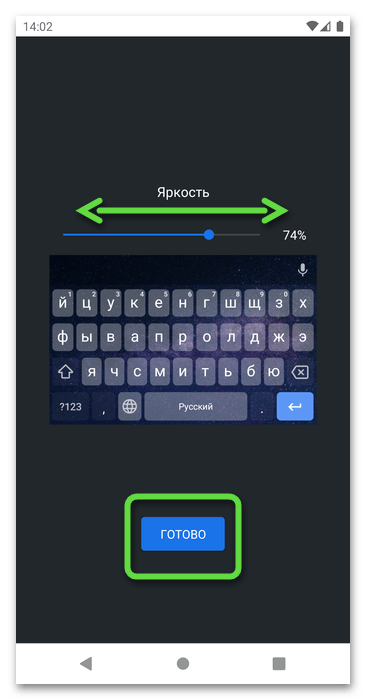
- При желании отключите контуры клавиш и нажмите «Применить».

- Клавиатура закроется — снова откройте ее в любом приложении и посмотрите на результат.

Созданную тему всегда можно отредактировать или удалить, открыв тот же список с шаблонами и найдя ее там.
Работа с текстом
Настроить можно не только клавиатуру как инструмент, но и то, как будет обрабатываться вводимый текст. Для этого в «Настройках» есть сразу несколько разделов.
- В разделе «Исправление текста» вы сможете поменять особенности автоматической замены, отображение подсказок и др.
 Так, тут есть блок с управлением рекомендациями по вводу, блок с настройкой исправлений и возможность отключить проверку орфографии.
Так, тут есть блок с управлением рекомендациями по вводу, блок с настройкой исправлений и возможность отключить проверку орфографии. 
- В разделе «Непрерывный ввод» предлагается настроить особенности ввода текста пальцем, не отрывая его от клавиатуры. Такой способ ввода удобен не всем, но попробовать его точно стоит.

- Раздел «Голосовой ввод» предполагает всего один параметр — включение или отключение этой функции.

- В «Буфере обмена» интересного тоже ничего нет: можно лишь отключить отображение скопированного текста в строке с подсказками на клавиатуре, а также включить поддержку копирования скриншотов в буфер обмена.

Словарь
Вы можете наполнить личный словарь словами, которые клавиатура не знает, а также импортировать или экспортировать уже существующий словарь.
Перейдите в «Словарь» > «Личный словарь» и выберите язык.
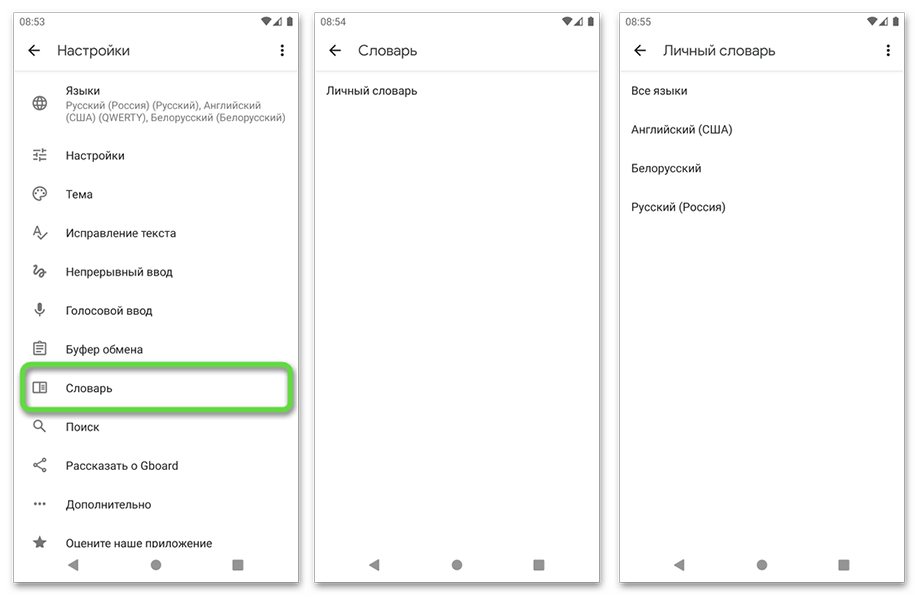
Затем либо добавьте слова вручную (вы также всегда можете их добавлять и во время обычного набора текста с клавиатуры — не обязательно заходить именно сюда), либо нажмите по кнопке с тремя точками и выберите вариант «Экспортировать», если желаете сохранить уже наполненный словарь, например в качестве резервной копии или чтобы перенести его на другой телефон с Gboard, либо «Импортировать», чтобы пополнить свой словарь уже существующей базой слов.

SwiftKey
Принцип управления клавиатурой от Microsoft не сильно отличается от рассмотренной выше Gboard, но настроек у нее существенно меньше.
Чтобы перейти в ее настройки, вызовите клавиатуру в любом приложении, поддерживающем ввод текста, и разверните дополнительную функциональную панель при помощи кнопки, показанной ниже. На ней найдите и нажмите по кнопке с тремя точками и оттуда перейдите в «Настройки».
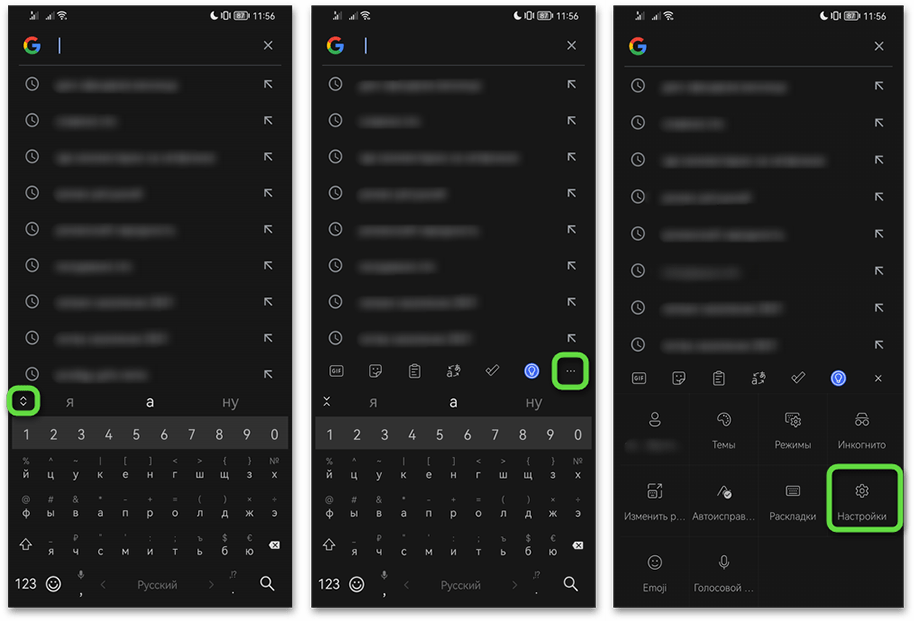
Добавление дополнительного языка
Вы можете добавить любую раскладку для ввода текста на нужном языке, а затем гибко управлять ими.
- Откройте раздел «Многоязычная».

- Из списка доступных языков выберите тот, что вам необходим.
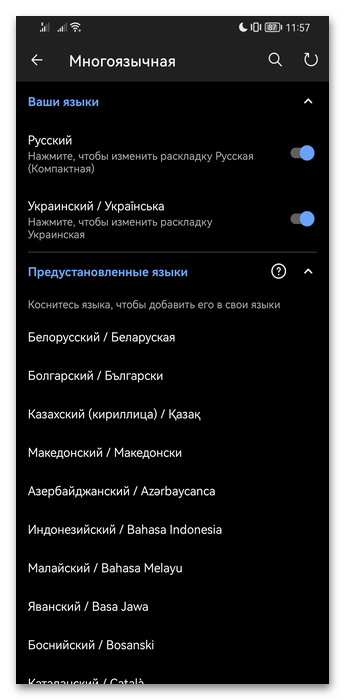
- Коснитесь его, в результате чего появится выбор типа раскладки. Обычно оптимальный вариант отображается первым, поэтому достаточно будет нажать кнопку «Добавить».

- Вы можете отключать и включать нужные языки при помощи тумблеров, а переключаться между ними на клавиатуре при помощи клавиши «Пробел», проводя пальцем влево или вправо.

- Для удаления раскладки сперва отключите язык тумблером, а затем нажмите и удерживайте палец на этой строке, чтобы удалить его из списка.

Выбор темы оформления
В СвифтКей поддерживается создание собственных тем, но есть и шаблоны.
- Перейти в «Темы» можно как через меню с дополнительными функциями, так и через «Настройки».

- Используйте вкладку «Галерея», чтобы выбрать один из готовых вариантов, а если хотите создать свою клавиатуру, переключитесь в «Настраиваемый».

- Во втором случае понадобится сперва нажать по кнопке «Начать», затем из галереи выбрать подходящее изображение.

- Четыре кнопки внизу помогут подстроить его. Первая — уровень затемнения (чтобы фон не слепил, не перебивал цвет клавиш), вторая-четвертая — позиционирование картинки (вместо них можно двигать картинку пальцами). Когда закончите с этим, нажмите «Готово».
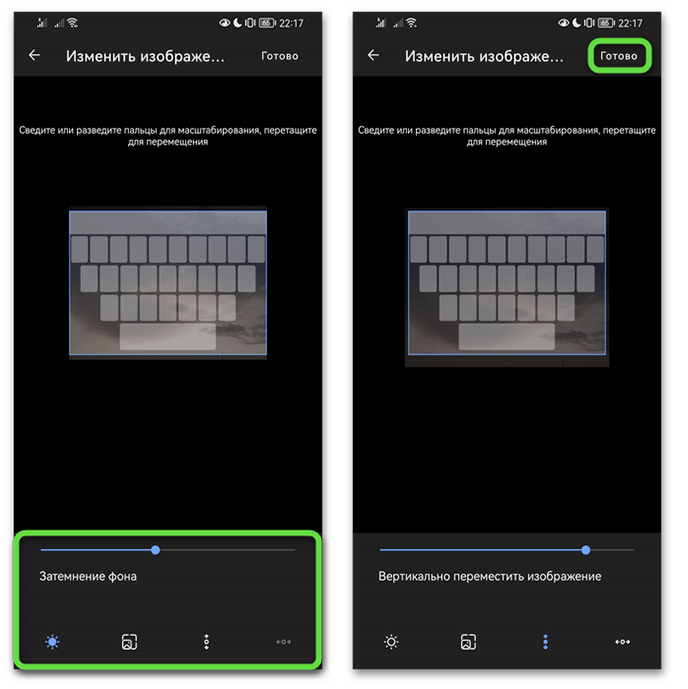
- Сразу же отобразится клавиатура в полном виде, где вы сможете донастроить ее: убрать отображение границ и добавить отображение символов, которые будут печататься, если зажать и удерживать клавишу. После нажатия по «Сохранить» тема автоматически применится. В дальнейшем вы сможете ее редактировать и удалять.

Изменение настроек ввода и основных настроек
За редактирование основных параметров клавиатуры отвечают 5 разделов настроек.


-
В разделе «Ввод» находятся главные параметры: автоисправление при ошибках, изменение поведения клавиатуры (переход на заглавные буквы, замена двух пробелов на точку и др.), выбор режима ввода жестами (способ набора текста, не отрывая пальца от клавиатуры), очистка словаря от добавленных вручную слов.
Отметим, что клавиатура не поддерживает импорт словарей, как и ручное его наполнение через специальный раздел. Можно только обучать клавиатуру новым словам в процессе набора и удалять уже сформированный словарь.
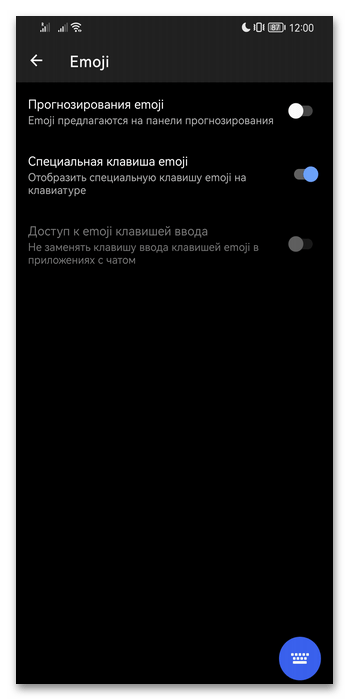



Изменение размера клавиатуры
Отдельно отметим возможность увеличить или уменьшить размер клавиатуры. Это можно сделать как через «Настройки» > «Раскладка и клавиши», так и через плитки с основными функциями клавиатуры.

Используйте регуляторы, чтоб настроить клавиатуру так, как нужно вам, и в конце нажмите «ОК».
Источник: noznet.ru
Как изменить клавиатуру на Android: несколько практических советов
Иногда случается ситуация, когда без знаний того, как изменить клавиатуру на Андроиде, невозможно получить доступ к своему устройству. Привести к такой неприятной ситуации может все, что угодно.
Но основные причины – забывчивость, невнимательность и банальная рассеянность.
Достаточно сделать несколько неудачных попыток ввода пароля на своем телефоне, как операционная система не станет медлить, и тут же выдаст вам сюрприз в виде заблокированного экрана.
Конечно, вы тут же пробуете ввести свои данные от учетной записи (хорошо, хоть это вспомнили), и тут же обнаруживаете новую проблему.
Данные предполагается вносить символами английской раскладки, а заблокированный экран предлагает только русскую. Все попытки сменить неподходящую раскладку клавиатуры заканчиваются неудачей.
Не стоит тут же покрываться холодным потом, поскольку имеется парочка способов помочь в данной ситуации.
Использование сторонней клавиатуры

Первый способ достаточно прост, правда требует наличия компьютерной клавиатуры и небольших навыков относительно ее подключения к телефону.
- Подключаем к устройству компьютерную клавиатуру любым доступным способом (через USB OTG кабель, Bluetooth, ИК-порт или сетевой адаптер Wi-Fi);
- Пробуем различные комбинации клавиш CTRL, Alt, Shift, пока не удастся сменить раскладку клавиатуры на необходимую.
- Вводим нужные данные. Снимаем блокировку телефона.
Меняем раскладку клавиатуры

- Нужно зажать иконку настройки клавиатур на вашем заблокированном экране, и удерживать ее, не отпуская, в таком положении несколько секунд.
- Должен появиться список установленных языков;
- В предложенном списке выбираем английскую раскладку;
- Вводим необходимые данные от своего аккаунта, разблокируем телефон.

Сергей Семенов, 31 год Аналитик, журналист, редактор
Настоящий мобильный эксперт! Пишет простым и понятным языком полезные статьи и инструкции мобильной тематики, раздает направо и налево наиполезнейшие советы. Следит за разделом «Статьи и Лайфхаки».
Источник: mob-mobile.ru
Как изменить клавиатуру на смартфоне Android
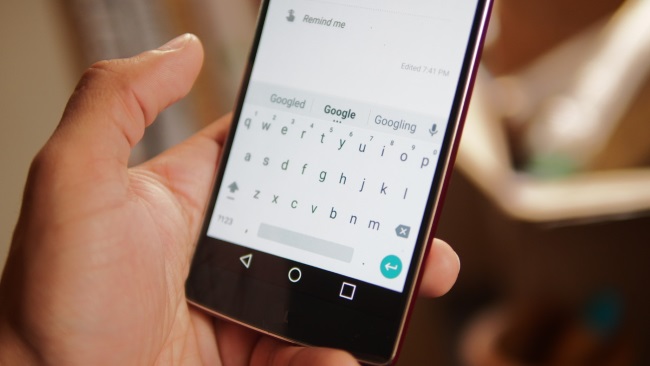
Существует огромное количество уникальных клавиатур для Android, которые включают в себя дополнительный функционал, оригинальные интерфейсы, а также расширенные настройки, которые на порядок выигрывают у стандартной.
Уже скачали такую клавиатуру, но не можете установить её на свой смартфон? В продолжении данной статьи вы узнаете, как быстро и легко решить эту прблему!
Как установить новую клавиатуру на Android
После скачивания сторонней клавиатуры она сохранится в системе вашего устройства, но не будет отображаться при использовании таких приложений, как WhatsApp или Viber. Для того, чтобы активировать её и установить в качестве клавиатуры по умолчанию, вам необходимо выполнить следующие действия:
- Откройте меню «Настройки».
- Выберите пункт «Язык и ввод».
- Нажмите на опцию Виртуальная клавиатура > Управление клавиатурой.
- Выберите нужную вам клавиатуру из появившегося списка, чтобы установить её в качестве клавиатуры по умолчанию.
Как стандартная, так и сторонние клавиатуры включают в себя множество различных опций настройки (смена интерфейса, автоматическое исправление слов и т.д.). Чтобы выбрать их, вам необходимо нажать на кнопку, которая расположена в правой части любой из клавиатур.
Всё ещё не знаете, какую клавиатуру установить? В списке, который представлен ниже, вы найдёте лучшие клавиатуры для Android, с которыми писать станет в два раза проще и быстрее!
SwiftKey Keyboard
Прокачайте свой смартфон уникальной клавиатурой с полезными функциями автоматического исправления печатаемых слов, возможностью сохранять их в облаке, а также настраивать размер самой клавиатуры по вашему усмотрению.
Fleksy клавиатура + Emoji
Теперь вы сможете печатать любые сообщения с закрытыми глазами, ведь SwiftKey включает в себя функцию автоматического исправления слов, а также красивую прозрачную тему, которая сделает клавиатуру вашего телефона более оригинальной и выделяющейся!
Клавиатура Facemoji Smiley
Любите смайлики и стикеры? Тогда эта клавиатура создана специально для вас, ведь в ней содержится огромное количество смайликов, эмодзи и гифок, которые сделают ваше общение с друзьями более весёлым и увлекательным. Кроме того, вы сможете настраивать фон клавиатуры!
Panda Keyboard (тема и эмодзи)
Идеальный вариант для придания стильного оформления клавиатуре вашего мобильного устройства Android. Приложение включает в себя множество разделённых на категории тем, уникальные смайлики, а также полезную функцию автоматического предсказывания слов.
Gboard – Google Клавиатура
И напоследок, официальная клавиатура от Google с уникальными функциями, прикольными смайлами, словарями 25 разных языков, а также быстрым распознаванием часто набираемых слов, с помощью которой вы сможете писать в два раза быстрее.
Источник: news.androidlist-russia.com